win7旗舰版操作系统变得缓慢不堪了?出现各种莫名其妙的故障了?中毒了?这一类的软件类故障让人非常的烦恼,但解决的终极方法也很简单,使用惠普笔记本重装win7图文教程就可以解决了,那惠普笔记本重装win7图文教程有哪些呢?下面就让小编为大家介绍惠普笔记本重装win7图文教程吧。
第一步,下载Onekey ghost和Win7系统镜像,下载地址在上面的工具/原料中。
注:下载后不要保存在C盘(桌面也是C盘内的一个文件夹,所以也不能保存在桌面)。
下面开始怎样重装win7系统了,
首先是要打开Onekey ghost
接下来,在Onekey ghost选择还原分区,在GHO WIM ISO映像路径中选择刚才下载的Win7系统镜像Windows7.GHO,见下图
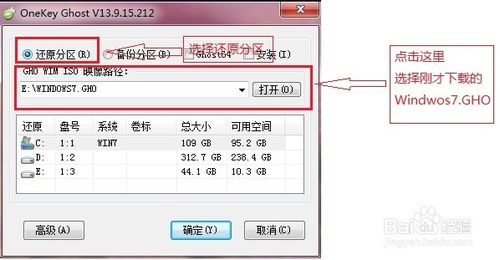
惠普笔记本重装win7图文教程图1
在下方选择还原到C盘(注意:是点击下面的C盘一下,点击之后会变成蓝色的),如下图
然后点击确定
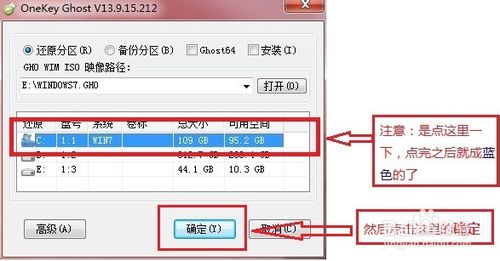
惠普笔记本重装win7图文教程图2
点击确定后,会出现下图的提示框,询问是否重启,点击是
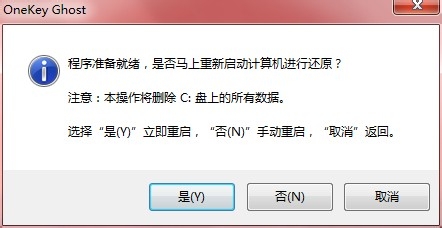
惠普笔记本重装win7图文教程图3
接下来系统就会重启,重启后就会出现下图那样的界面,什么都不需要做,耐心等待进度条走完即可。
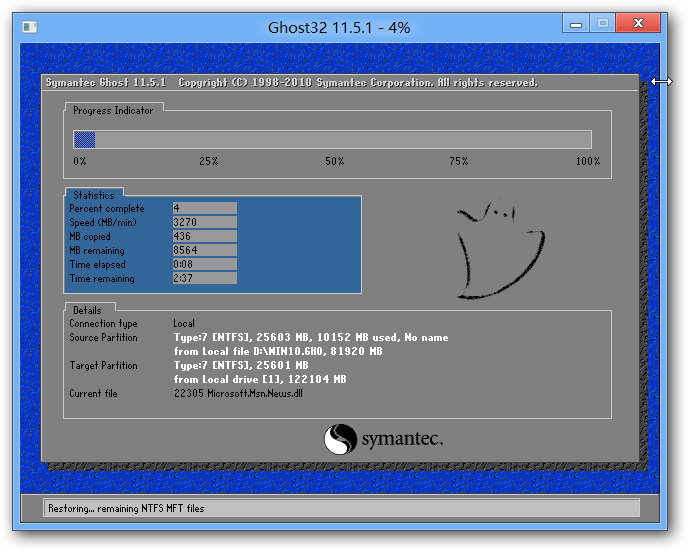
惠普笔记本重装win7图文教程图4
以上就是小编为大家介绍的惠普笔记本重装win7图文教程,惠普笔记本重装win7图文教程到这里也全部了,只要简单的几步就可以轻松的解决电脑问题,大家何乐而不为呢?